2021 PEUGEOT 208 android auto
[x] Cancel search: android autoPage 222 of 276
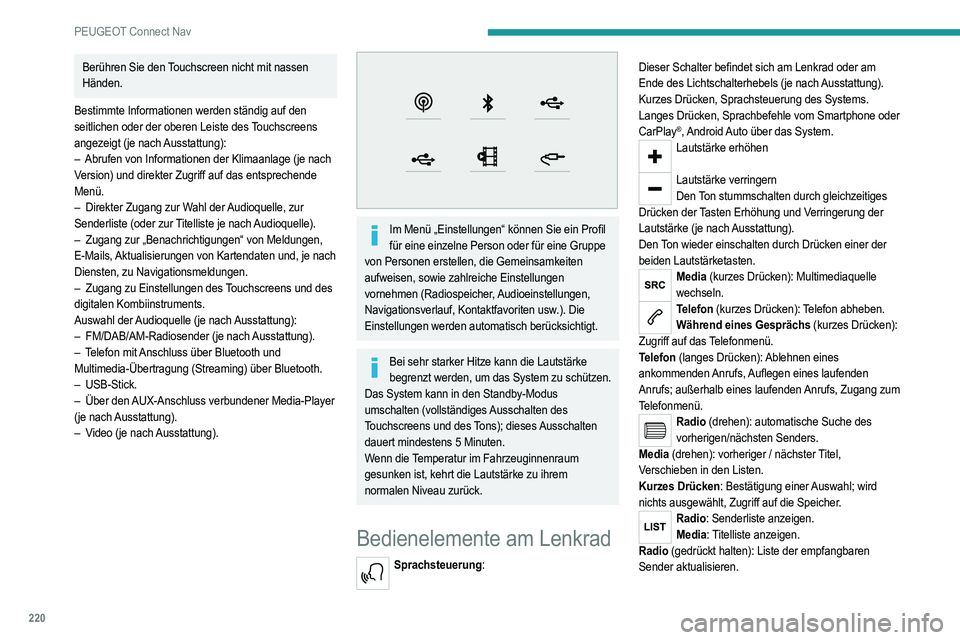
220
PEUGEOT Connect Nav
Menüs
Vernetzte Navigation
Einstellung der Verkehrsführung und Auswahl des Zielortes.
Verwendung der verfügbaren Dienste in Echtzeit je
nach Ausstattung.
Apps
Berühren Sie den Touchscreen nicht mit nassen
Händen.
Bestimmte Informationen werden ständig auf den
seitlichen oder der oberen Leiste des Touchscreens
angezeigt (je nach Ausstattung):
–
Abrufen von Informationen der Klimaanlage (je nach
Version) und direkter Zugriff auf das entsprechende
Menü.
–
Direkter Zugang zur W
ahl der Audioquelle, zur
Senderliste (oder zur Titelliste je nach Audioquelle).
–
Zugang zur „Benachrichtigungen“ von Meldungen,
E-Mails, Aktualisierungen von Kartendaten und, je nach
Diensten, zu Navigationsmeldungen.
–
Zugang zu Einstellungen des
Touchscreens und des
digitalen Kombiinstruments.
Auswahl der Audioquelle (je nach Ausstattung):
–
FM/DAB/AM-Radiosender (je nach
Ausstattung).
–
T
elefon mit Anschluss über Bluetooth und
Multimedia-Übertragung (Streaming) über Bluetooth.
–
USB-Stick.
–
Über den
AUX-Anschluss verbundener Media-Player
(je nach Ausstattung).
–
V
ideo (je nach Ausstattung).
Im Menü „Einstellungen“ können Sie ein Profil für eine einzelne Person oder für eine Gruppe
von Personen erstellen, die Gemeinsamkeiten
aufweisen, sowie zahlreiche Einstellungen
vornehmen (Radiospeicher, Audioeinstellungen,
Navigationsverlauf, Kontaktfavoriten usw.). Die
Einstellungen werden automatisch berücksichtigt.
Bei sehr starker Hitze kann die Lautstärke begrenzt werden, um das System zu schützen.
Das System kann in den Standby-Modus
umschalten (vollständiges Ausschalten des
Touchscreens und des Tons); dieses Ausschalten
dauert mindestens 5
Minuten.
Wenn die Temperatur im Fahrzeuginnenraum
gesunken ist, kehrt die Lautstärke zu ihrem
normalen Niveau zurück.
Bedienelemente am Lenkrad
Sprachsteuerung: Dieser Schalter befindet sich am Lenkrad oder am
Ende des Lichtschalterhebels (je nach Ausstattung).
Kurzes Drücken, Sprachsteuerung des Systems.
Langes Drücken, Sprachbefehle vom Smartphone oder
CarPlay
®, Android Auto über das System.Lautstärke erhöhen
Lautstärke verringern
Den Ton stummschalten durch gleichzeitiges
Drücken der Tasten Erhöhung und Verringerung der
Lautstärke (je nach Ausstattung).
Den Ton wieder einschalten durch Drücken einer der
beiden Lautstärketasten.
Media (kurzes Drücken): Multimediaquelle wechseln.
Telefon (kurzes Drücken): Telefon abheben.Während eines Gesprächs (kurzes Drücken):
Zugriff auf das Telefonmenü.
Telefon (langes Drücken): Ablehnen eines
ankommenden Anrufs, Auflegen eines laufenden
Anrufs; außerhalb eines laufenden Anrufs, Zugang zum
Telefonmenü.
Radio (drehen): automatische Suche des vorherigen/nächsten Senders.
Media (drehen): vorheriger / nächster Titel,
Verschieben in den Listen.
Kurzes Drücken: Bestätigung einer Auswahl; wird
nichts ausgewählt, Zugriff auf die Speicher.
Radio: Senderliste anzeigen. Media: Titelliste anzeigen.
Radio (gedrückt halten): Liste der empfangbaren
Sender aktualisieren.
Page 223 of 276
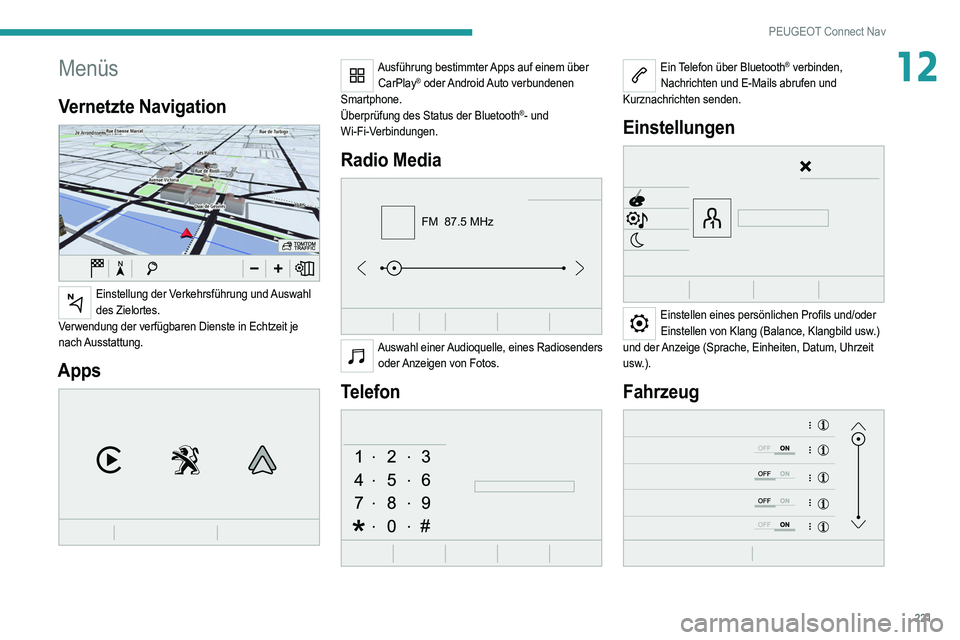
221
PEUGEOT Connect Nav
12Menüs
Vernetzte Navigation
Einstellung der Verkehrsführung und Auswahl des Zielortes.
Verwendung der verfügbaren Dienste in Echtzeit je
nach Ausstattung.
Apps
Ausführung bestimmter Apps auf einem über CarPlay® oder Android Auto verbundenen
Smartphone.
Überprüfung des Status der Bluetooth
®- und
Wi-Fi-Verbindungen.
Radio Media
FM 87.5 MHz
Auswahl einer Audioquelle, eines Radiosenders oder Anzeigen von Fotos.
Telefon
Ein Telefon über Bluetooth® verbinden,
Nachrichten und E-Mails abrufen und
Kurznachrichten senden.
Einstellungen
Einstellen eines persönlichen Profils und/oder Einstellen von Klang (Balance, Klangbild usw.)
und der Anzeige (Sprache, Einheiten, Datum, Uhrzeit
usw.).
Fahrzeug
Page 232 of 276
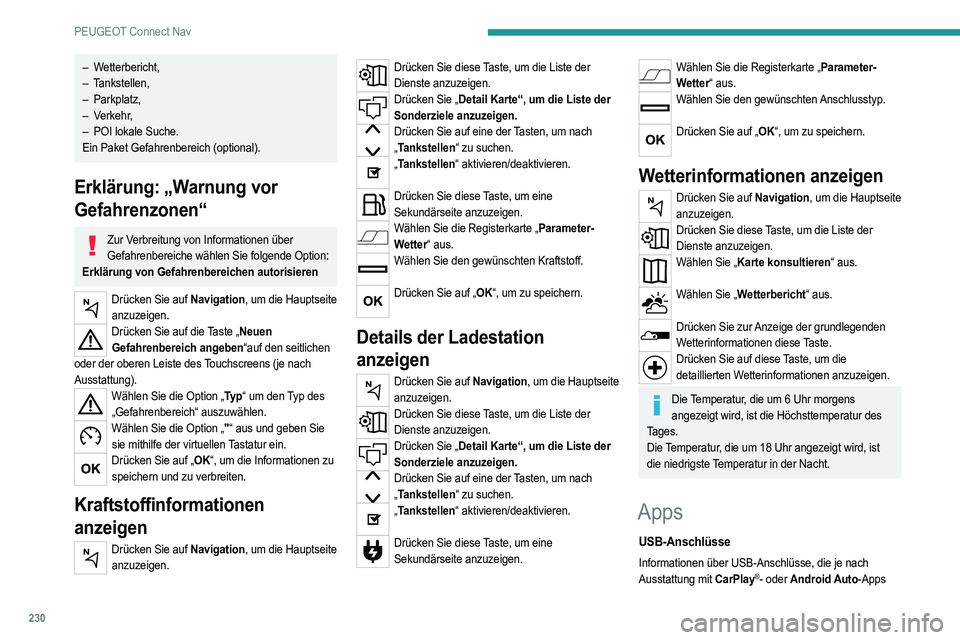
230
PEUGEOT Connect Nav
kompatibel sind, finden Sie im Abschnitt „Ergonomie
und Komfort“.
Um zu erfahren, welche Smartphones kompatibel sind, besuchen Sie Ihre
länderspezifische Internetseite des Herstellers.
Durch die Synchronisation eines Smartphones können Benutzer von der CarPlay®- oder
Android Auto -Technologie des Smartphones
unterstützte Apps auf dem Fahrzeugbildschirm
anzeigen lassen. Für die CarPlay
®-Technologie
muss vorher zuerst die Funktion CarPlay® des
Smartphones aktiviert werden.
Damit der Kommunikationsprozess zwischen dem
Smartphone und dem System funktioniert, muss
das Smartphone entsperrt sein.
Die Grundsätze und Normen entwickeln sich
ständig weiter, und daher empfehlen wir, das
Betriebssystem des Smartphones sowie das
Datum und die Uhrzeit des Smartphones und
des Systems zu aktualisieren.
Konnektivität
Drücken Sie auf Internet-Menü, um die Hauptseite anzuzeigen.
Drücken Sie auf „Konnektivität“, um auf die
Funktionen CarPlay
® oder Android Auto zuzugreifen.
CarPlay®-Smartphone-
Verbindung
Je nach Land.
– Wetterbericht,
– Tankstellen,
–
Parkplatz,
–
Verkehr,
–
POI lokale Suche.
Ein Paket Gefahrenbereich (optional).
Erklärung: „Warnung vor
Gefahrenzonen“
Zur Verbreitung von Informationen über Gefahrenbereiche wählen Sie folgende Option:
Erklärung von Gefahrenbereichen autorisieren
Drücken Sie auf Navigation, um die Hauptseite anzuzeigen.
Drücken Sie auf die Taste „Neuen Gefahrenbereich angeben“auf den seitlichen
oder der oberen Leiste des Touchscreens (je nach
Ausstattung).
Wählen Sie die Option „Ty p “ um den Typ des
„Gefahrenbereich“ auszuwählen.
Wählen Sie die Option „" “ aus und geben Sie
sie mithilfe der virtuellen Tastatur ein.
Drücken Sie auf „OK“, um die Informationen zu speichern und zu verbreiten.
Kraftstoffinformationen
anzeigen
Drücken Sie auf Navigation, um die Hauptseite anzuzeigen.
Drücken Sie diese Taste, um die Liste der Dienste anzuzeigen.
Drücken Sie „Detail Karte“, um die Liste der Sonderziele anzuzeigen.
Drücken Sie auf eine der Tasten, um nach „ Tankstellen“ zu suchen.
„Tankstellen“ aktivieren/deaktivieren.
Drücken Sie diese Taste, um eine
Sekundärseite anzuzeigen.
Wählen Sie die Registerkarte „Parameter-Wetter“ aus.
Wählen Sie den gewünschten Kraftstoff.
Drücken Sie auf „OK“, um zu speichern.
Details der Ladestation
anzeigen
Drücken Sie auf Navigation, um die Hauptseite
anzuzeigen.
Drücken Sie diese Taste, um die Liste der Dienste anzuzeigen.
Drücken Sie „Detail Karte“, um die Liste der Sonderziele anzuzeigen.
Drücken Sie auf eine der Tasten, um nach „ Tankstellen“ zu suchen.
„Tankstellen“ aktivieren/deaktivieren.
Drücken Sie diese Taste, um eine
Sekundärseite anzuzeigen.
Wählen Sie die Registerkarte „Parameter-Wetter“ aus.
Wählen Sie den gewünschten Anschlusstyp.
Drücken Sie auf „OK“, um zu speichern.
Wetterinformationen anzeigen
Drücken Sie auf Navigation, um die Hauptseite
anzuzeigen.
Drücken Sie diese Taste, um die Liste der Dienste anzuzeigen.
Wählen Sie „Karte konsultieren“ aus.
Wählen Sie „Wetterbericht“ aus.
Drücken Sie zur Anzeige der grundlegenden
Wetterinformationen diese Taste.
Drücken Sie auf diese Taste, um die detaillierten Wetterinformationen anzuzeigen.
Die Temperatur, die um 6 Uhr morgens angezeigt wird, ist die Höchsttemperatur des
Tages.
Die Temperatur, die um 18 Uhr angezeigt wird, ist
die niedrigste Temperatur in der Nacht.
Apps
USB-Anschlüsse
Informationen über USB-Anschlüsse, die je nach
Ausstattung mit CarPlay®- oder Android Auto-Apps
Page 233 of 276
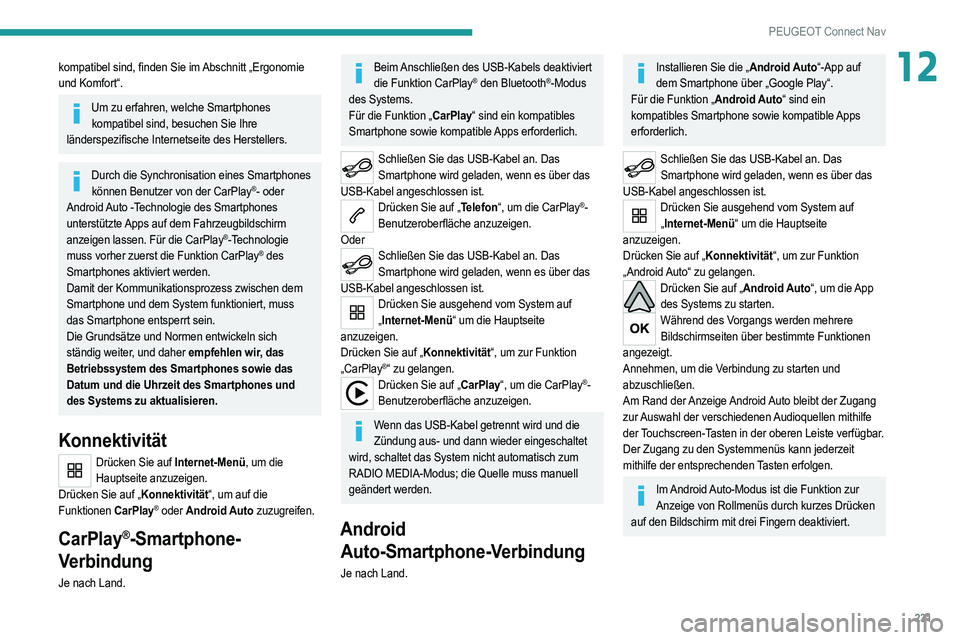
231
PEUGEOT Connect Nav
12kompatibel sind, finden Sie im Abschnitt „Ergonomie
und Komfort“.
Um zu erfahren, welche Smartphones kompatibel sind, besuchen Sie Ihre
länderspezifische Internetseite des Herstellers.
Durch die Synchronisation eines Smartphones können Benutzer von der CarPlay®- oder
Android Auto -Technologie des Smartphones
unterstützte Apps auf dem Fahrzeugbildschirm
anzeigen lassen. Für die CarPlay
®-Technologie
muss vorher zuerst die Funktion CarPlay® des
Smartphones aktiviert werden.
Damit der Kommunikationsprozess zwischen dem
Smartphone und dem System funktioniert, muss
das Smartphone entsperrt sein.
Die Grundsätze und Normen entwickeln sich
ständig weiter, und daher empfehlen wir, das
Betriebssystem des Smartphones sowie das
Datum und die Uhrzeit des Smartphones und
des Systems zu aktualisieren.
Konnektivität
Drücken Sie auf Internet-Menü, um die Hauptseite anzuzeigen.
Drücken Sie auf „Konnektivität“, um auf die
Funktionen CarPlay
® oder Android Auto zuzugreifen.
CarPlay®-Smartphone-
Verbindung
Je nach Land.
Beim Anschließen des USB-Kabels deaktiviert
die Funktion CarPlay® den Bluetooth®-Modus
des Systems.
Für die Funktion „CarPlay“ sind ein kompatibles
Smartphone sowie kompatible Apps erforderlich.
Schließen Sie das USB-Kabel an. Das Smartphone wird geladen, wenn es über das
USB-Kabel angeschlossen ist.
Drücken Sie auf „Telefon“, um die CarPlay®-
Benutzeroberfläche anzuzeigen.
Oder
Schließen Sie das USB-Kabel an. Das Smartphone wird geladen, wenn es über das
USB-Kabel angeschlossen ist.
Drücken Sie ausgehend vom System auf „ Internet-Menü“ um die Hauptseite
anzuzeigen.
Drücken Sie auf „Konnektivität“, um zur Funktion
„CarPlay
®“ zu gelangen.Drücken Sie auf „CarPlay“, um die CarPlay®-
Benutzeroberfläche anzuzeigen.
Wenn das USB-Kabel getrennt wird und die Zündung aus- und dann wieder eingeschaltet
wird, schaltet das System nicht automatisch zum
RADIO MEDIA-Modus; die Quelle muss manuell
geändert werden.
Android Auto-Smartphone-Verbindung
Je nach Land.
Installieren Sie die „Android Auto“-App auf
dem Smartphone über „Google Play“.
Für die Funktion „Android Auto“ sind ein
kompatibles Smartphone sowie kompatible Apps
erforderlich.
Schließen Sie das USB-Kabel an. Das Smartphone wird geladen, wenn es über das
USB-Kabel angeschlossen ist.
Drücken Sie ausgehend vom System auf „ Internet-Menü“ um die Hauptseite
anzuzeigen.
Drücken Sie auf „Konnektivität“, um zur Funktion
„Android Auto“ zu gelangen.
Drücken Sie auf „Android Auto“, um die App des Systems zu starten.
Während des Vorgangs werden mehrere Bildschirmseiten über bestimmte Funktionen
angezeigt.
Annehmen, um die Verbindung zu starten und
abzuschließen.
Am Rand der Anzeige Android Auto bleibt der Zugang
zur Auswahl der verschiedenen Audioquellen mithilfe
der Touchscreen-Tasten in der oberen Leiste verfügbar.
Der Zugang zu den Systemmenüs kann jederzeit
mithilfe der entsprechenden Tasten erfolgen.
Im Android Auto-Modus ist die Funktion zur Anzeige von Rollmenüs durch kurzes Drücken
auf den Bildschirm mit drei Fingern deaktiviert.
Page 244 of 276
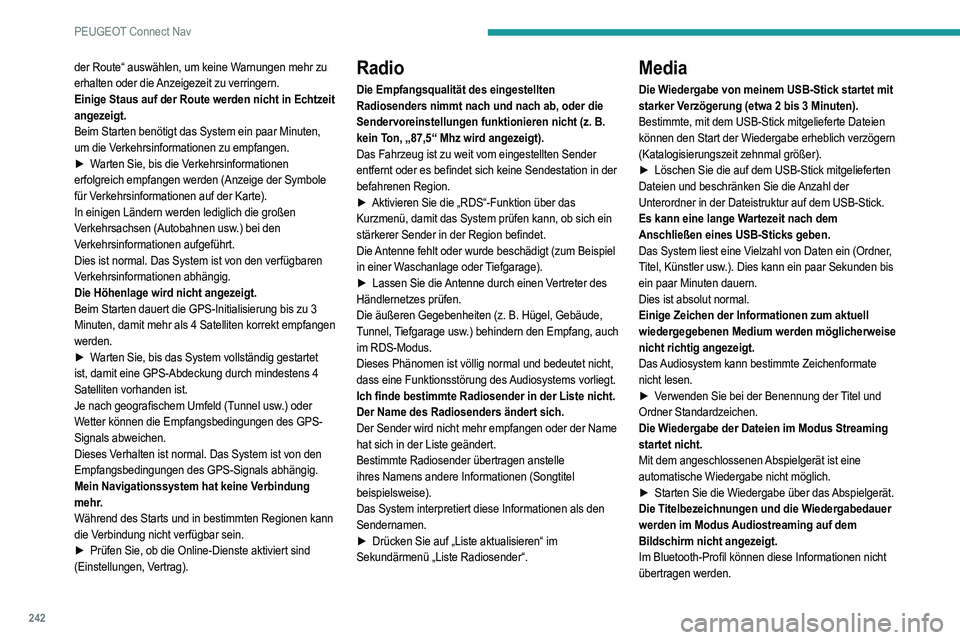
242
PEUGEOT Connect Nav
Telefon
Mein Bluetooth-Telefon lässt sich nicht
anschließen.
Möglicherweise ist die Bluetooth-Funktion des Telefons
nicht aktiviert oder das Gerät wird nicht angezeigt.
► Überprüfen Sie, ob die Bluetooth-Funktion Ihres
Telefons aktiviert ist.
► Überprüfen Sie in den Einstellungen des Telefons,
dass es „für alle sichtbar“ ist.
► Deaktivieren Sie die Bluetooth-Funktion Ihres
Telefons und aktivieren Sie sie danach erneut.
Das Bluetooth-Telefon ist nicht systemkompatibel.
► Sie können die Kompatibilität des Telefons auf der
Webseite der Marke (Services) überprüfen.
Android Auto und/oder CarPlay sind nicht
kompatibel.
Android Auto und CarPlay können bei minderwertigen
USB-Kabeln u. U. nicht aktiviert werden.
► Verwenden Sie nur Original-USB-Kabel, um die
Kompatibilität zu gewährleisten.
Android Auto und/oder CarPlay sind nicht
kompatibel.
Android Auto und CarPlay sind nicht in allen Ländern
verfügbar.
► Informationen dazu, welche Länder unterstützt
werden, finden Sie auf diesen Websites: Google
Android Auto oder Apple.
Die Lautstärke des über Bluetooth verbundenen
Telefons ist zu leise.
Die Lautstärke hängt sowohl vom System als auch vom
Telefon ab.
der Route“ auswählen, um keine Warnungen mehr zu
erhalten oder die Anzeigezeit zu verringern.
Einige Staus auf der Route werden nicht in Echtzeit
angezeigt.
Beim Starten benötigt das System ein paar Minuten,
um die Verkehrsinformationen zu empfangen.
►
W
arten Sie, bis die Verkehrsinformationen
erfolgreich empfangen werden (Anzeige der Symbole
für Verkehrsinformationen auf der Karte).
In einigen Ländern werden lediglich die großen
Verkehrsachsen (Autobahnen usw.) bei den
Verkehrsinformationen aufgeführt.
Dies ist normal. Das System ist von den verfügbaren
Verkehrsinformationen abhängig.
Die Höhenlage wird nicht angezeigt.
Beim Starten dauert die GPS-Initialisierung bis zu 3
Minuten, damit mehr als 4 Satelliten korrekt empfangen
werden.
►
W
arten Sie, bis das System vollständig gestartet
ist, damit eine GPS-Abdeckung durch mindestens 4
Satelliten vorhanden ist.
Je nach geografischem Umfeld (Tunnel usw.) oder
Wetter können die Empfangsbedingungen des GPS-
Signals abweichen.
Dieses Verhalten ist normal. Das System ist von den
Empfangsbedingungen des GPS-Signals abhängig.
Mein Navigationssystem hat keine Verbindung
mehr.
Während des Starts und in bestimmten Regionen kann
die Verbindung nicht verfügbar sein.
►
Prüfen Sie, ob die Online-Dienste aktiviert sind
(Einstellungen, Vertrag).Radio
Die Empfangsqualität des eingestellten
Radiosenders nimmt nach und nach ab, oder die
Sendervoreinstellungen funktionieren nicht (z.
B.
kein Ton, „87,5“ Mhz wird angezeigt).
Das Fahrzeug ist zu weit vom eingestellten Sender
entfernt oder es befindet sich keine Sendestation in der
befahrenen Region.
►
Aktivieren Sie die „RDS“-Funktion über das
Kurzmenü, damit das System prüfen kann, ob sich ein
stärkerer Sender in der Region befindet.
Die Antenne fehlt oder wurde beschädigt (zum Beispiel
in einer Waschanlage oder Tiefgarage).
►
Lassen Sie die
Antenne durch einen Vertreter des
Händlernetzes prüfen.
Die äußeren Gegebenheiten (z.
B. Hügel, Gebäude,
Tunnel, Tiefgarage usw.) behindern den Empfang, auch
im RDS-Modus.
Dieses Phänomen ist völlig normal und bedeutet nicht,
dass eine Funktionsstörung des Audiosystems vorliegt.
Ich finde bestimmte Radiosender in der Liste nicht.
Der Name des Radiosenders ändert sich.
Der Sender wird nicht mehr empfangen oder der Name
hat sich in der Liste geändert.
Bestimmte Radiosender übertragen anstelle
ihres Namens andere Informationen (Songtitel
beispielsweise).
Das System interpretiert diese Informationen als den
Sendernamen.
►
Drücken Sie auf „Liste aktualisieren“ im
Sekundärmenü „Liste Radiosender“.
Media
Die Wiedergabe von meinem USB-Stick startet mit
starker Verzögerung (etwa 2 bis 3 Minuten).
Bestimmte, mit dem USB-Stick mitgelieferte Dateien
können den Start der Wiedergabe erheblich verzögern
(Katalogisierungszeit zehnmal größer).
►
Löschen Sie die auf dem USB-Stick mitgelieferten
Dateien und beschränken Sie die Anzahl der
Unterordner in der Dateistruktur auf dem USB-Stick.
Es kann eine lange Wartezeit nach dem
Anschließen eines USB-Sticks geben.
Das System liest eine Vielzahl von Daten ein (Ordner,
Titel, Künstler usw.). Dies kann ein paar Sekunden bis
ein paar Minuten dauern.
Dies ist absolut normal.
Einige Zeichen der Informationen zum aktuell
wiedergegebenen Medium werden möglicherweise
nicht richtig angezeigt.
Das Audiosystem kann bestimmte Zeichenformate
nicht lesen.
►
V
erwenden Sie bei der Benennung der Titel und
Ordner Standardzeichen.
Die Wiedergabe der Dateien im Modus Streaming
startet nicht.
Mit dem angeschlossenen Abspielgerät ist eine
automatische Wiedergabe nicht möglich.
►
Starten Sie die Wiedergabe über das
Abspielgerät.
Die Titelbezeichnungen und die Wiedergabedauer
werden im Modus Audiostreaming auf dem
Bildschirm nicht angezeigt.
Im Bluetooth-Profil können diese Informationen nicht
übertragen werden.
Page 245 of 276
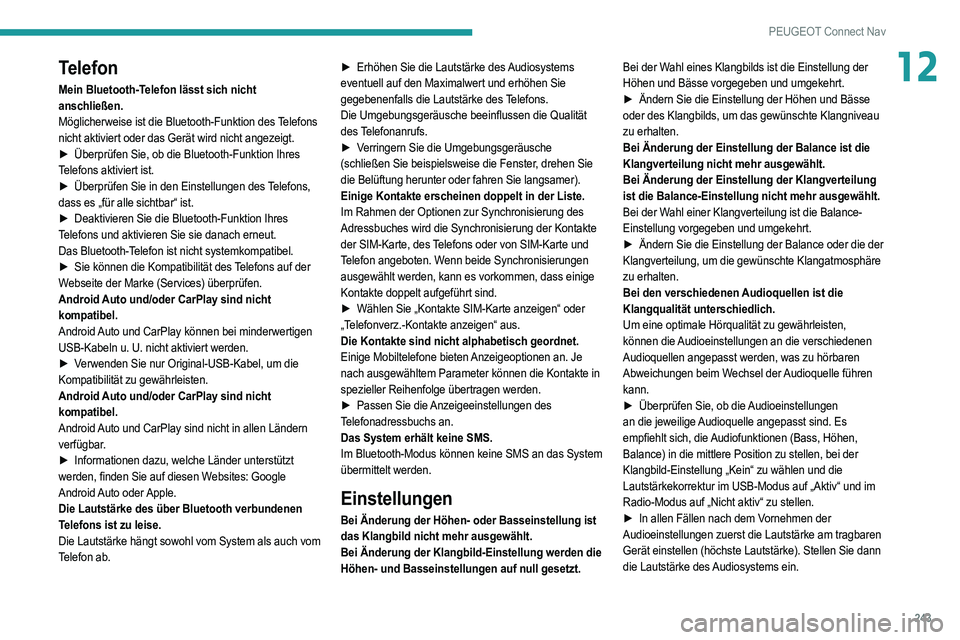
243
PEUGEOT Connect Nav
12Telefon
Mein Bluetooth-Telefon lässt sich nicht
anschließen.
Möglicherweise ist die Bluetooth-Funktion des Telefons
nicht aktiviert oder das Gerät wird nicht angezeigt.
►
Überprüfen Sie, ob die Bluetooth-Funktion Ihres
Telefons aktiviert ist.
►
Überprüfen Sie in den Einstellungen des
Telefons,
dass es „für alle sichtbar“ ist.
►
Deaktivieren Sie die Bluetooth-Funktion Ihres
Telefons und aktivieren Sie sie danach erneut.
Das Bluetooth-Telefon ist nicht systemkompatibel.
►
Sie können die Kompatibilität des
Telefons auf der
Webseite der Marke (Services) überprüfen.
Android Auto und/oder CarPlay sind nicht
kompatibel.
Android Auto und CarPlay können bei minderwertigen
USB-Kabeln u. U. nicht aktiviert werden.
►
V
erwenden Sie nur Original-USB-Kabel, um die
Kompatibilität zu gewährleisten.
Android Auto und/oder CarPlay sind nicht
kompatibel.
Android Auto und CarPlay sind nicht in allen Ländern
verfügbar.
►
Informationen dazu, welche Länder unterstützt
werden, finden Sie auf diesen Websites: Google
Android Auto oder Apple.
Die Lautstärke des über Bluetooth verbundenen
Telefons ist zu leise.
Die Lautstärke hängt sowohl vom System als auch vom
Telefon ab. ►
Erhöhen Sie die Lautstärke des
Audiosystems
eventuell auf den Maximalwert und erhöhen Sie
gegebenenfalls die Lautstärke des Telefons.
Die Umgebungsgeräusche beeinflussen die Qualität
des Telefonanrufs.
►
V
erringern Sie die Umgebungsgeräusche
(schließen Sie beispielsweise die Fenster, drehen Sie
die Belüftung herunter oder fahren Sie langsamer).
Einige Kontakte erscheinen doppelt in der Liste.
Im Rahmen der Optionen zur Synchronisierung des
Adressbuches wird die Synchronisierung der Kontakte
der SIM-Karte, des Telefons oder von SIM-Karte und
Telefon angeboten. Wenn beide Synchronisierungen
ausgewählt werden, kann es vorkommen, dass einige
Kontakte doppelt aufgeführt sind.
►
Wählen Sie „Kontakte SIM-Karte anzeigen“ oder
„Telefonverz.-Kontakte anzeigen“ aus.
Die Kontakte sind nicht alphabetisch geordnet.
Einige Mobiltelefone bieten Anzeigeoptionen an. Je
nach ausgewähltem Parameter können die Kontakte in
spezieller Reihenfolge übertragen werden.
►
Passen Sie die
Anzeigeeinstellungen des
Telefonadressbuchs an.
Das System erhält keine SMS.
Im Bluetooth-Modus können keine SMS an das System
übermittelt werden.
Einstellungen
Bei Änderung der Höhen- oder Basseinstellung ist
das Klangbild nicht mehr ausgewählt.
Bei Änderung der Klangbild-Einstellung werden die
Höhen- und Basseinstellungen auf null gesetzt. Bei der Wahl eines Klangbilds ist die Einstellung der
Höhen und Bässe vorgegeben und umgekehrt.
►
Ändern Sie die Einstellung der Höhen und Bässe
oder des Klangbilds, um das gewünschte Klangniveau
zu erhalten.
Bei Änderung der Einstellung der Balance ist die
Klangverteilung nicht mehr ausgewählt.
Bei Änderung der Einstellung der Klangverteilung
ist die Balance-Einstellung nicht mehr ausgewählt.
Bei der Wahl einer Klangverteilung ist die Balance-
Einstellung vorgegeben und umgekehrt.
►
Ändern Sie die Einstellung der Balance oder die der
Klangverteilung, um die gewünschte Klangatmosphäre
zu erhalten.
Bei den verschiedenen Audioquellen ist die
Klangqualität unterschiedlich.
Um eine optimale Hörqualität zu gewährleisten,
können die Audioeinstellungen an die verschiedenen
Audioquellen angepasst werden, was zu hörbaren
Abweichungen beim Wechsel der Audioquelle führen
kann.
►
Überprüfen Sie, ob die
Audioeinstellungen
an die jeweilige Audioquelle angepasst sind. Es
empfiehlt sich, die Audiofunktionen (Bass, Höhen,
Balance) in die mittlere Position zu stellen, bei der
Klangbild-Einstellung „Kein“ zu wählen und die
Lautstärkekorrektur im USB-Modus auf „Aktiv“ und im
Radio-Modus auf „Nicht aktiv“ zu stellen.
► In allen Fällen nach dem V ornehmen der
Audioeinstellungen zuerst die Lautstärke am tragbaren
Gerät einstellen (höchste Lautstärke). Stellen Sie dann
die Lautstärke des Audiosystems ein.
Page 248 of 276
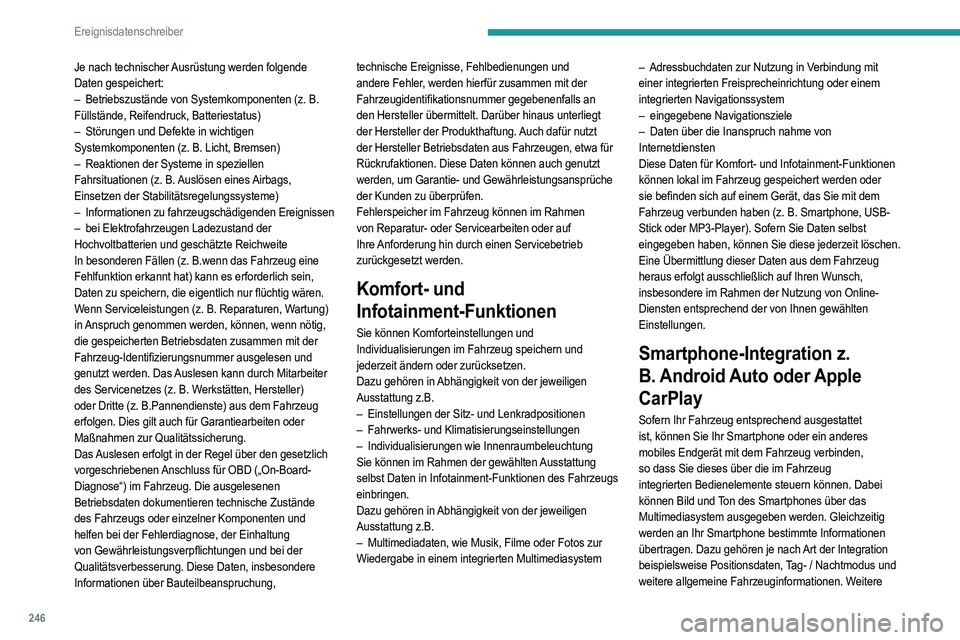
246
Ereignisdatenschreiber
Informationen finden Sie in der Betriebsanleitung des
Fahrzeugs / Infotainment-Systems.
Die Integration ermöglicht eine Nutzung ausgewählter
Apps des Smartphones, wie z.B. Navigation oder
Musikwiedergabe. Eine weitere Interaktion zwischen
Smartphone und Fahrzeug, insbesondere ein aktiver
Zugriff auf Fahrzeugdaten, erfolgt nicht. Die Art der
weiteren Datenverarbeitung wird durch den Anbieter
der jeweils verwendeten App bestimmt. Ob und welche
Einstellungen Sie dazu vornehmen können, hängt
von der jeweiligen App und dem Betriebssystem Ihres
Smartphones ab.
Online-Dienste
Sofern Ihr Fahrzeug über eine Funknetzanbindung
verfügt, ermöglicht diese den Austausch von Daten
zwischen Ihrem Fahrzeug und weiteren Systemen. Die
Funknetzanbindung wird durch eine fahrzeugeigene
Sende- und Empfangseinheit oder über ein von Ihnen
eingebrachtes mobiles Endgerät (z. B. Smartphone)
ermöglicht. Über diese Funknetzanbindung können
Online-Funktionen genutzt werden. Dazu zählen
Online-Dienste und Applikationen / Apps, die Ihnen
durch den Hersteller oder durch andere Anbieter
bereitgestellt werden.
Herstellereigene Dienste
Bei Online-Diensten des Herstellers werden die
jeweiligen Funktionen an geeigneter Stelle (z.
B. Betriebsanleitung, Web-Site des Herstellers)
durch den Hersteller beschrieben und die damit
verbundenen datenschutzrechtlichen Informationen
gegeben. Zur Erbringung von Online-Diensten können
Je nach technischer Ausrüstung werden folgende
Daten gespeichert:
–
Betriebszustände von Systemkomponenten (z. B.
Füllstände, Reifendruck, Batteriestatus)
–
Störungen und Defekte in wichtigen
Systemkomponenten (z. B. Licht, Bremsen)
–
Reaktionen der Systeme in speziellen
Fahrsituationen (z. B. Auslösen eines Airbags,
Einsetzen der Stabilitätsregelungssysteme)
–
Informationen zu fahrzeugschädigenden Ereignissen
–
bei Elektrofahrzeugen Ladezustand der
Hochvoltbatterien und geschätzte Reichweite
In besonderen Fällen (z. B.wenn das Fahrzeug eine
Fehlfunktion erkannt hat) kann es erforderlich sein,
Daten zu speichern, die eigentlich nur flüchtig wären.
Wenn Serviceleistungen (z. B. Reparaturen, Wartung)
in Anspruch genommen werden, können, wenn nötig,
die gespeicherten Betriebsdaten zusammen mit der
Fahrzeug-Identifizierungsnummer ausgelesen und
genutzt werden. Das Auslesen kann durch Mitarbeiter
des Servicenetzes (z. B. Werkstätten, Hersteller)
oder Dritte (z. B.Pannendienste) aus dem Fahrzeug
erfolgen. Dies gilt auch für Garantiearbeiten oder
Maßnahmen zur Qualitätssicherung.
Das Auslesen erfolgt in der Regel über den gesetzlich
vorgeschriebenen Anschluss für OBD („On-Board-
Diagnose“) im Fahrzeug. Die ausgelesenen
Betriebsdaten dokumentieren technische Zustände
des Fahrzeugs oder einzelner Komponenten und
helfen bei der Fehlerdiagnose, der Einhaltung
von Gewährleistungsverpflichtungen und bei der
Qualitätsverbesserung. Diese Daten, insbesondere
Informationen über Bauteilbeanspruchung, technische Ereignisse, Fehlbedienungen und
andere Fehler, werden hierfür zusammen mit der
Fahrzeugidentifikationsnummer gegebenenfalls an
den Hersteller übermittelt. Darüber hinaus unterliegt
der Hersteller der Produkthaftung. Auch dafür nutzt
der Hersteller Betriebsdaten aus Fahrzeugen, etwa für
Rückrufaktionen. Diese Daten können auch genutzt
werden, um Garantie- und Gewährleistungsansprüche
der Kunden zu überprüfen.
Fehlerspeicher im Fahrzeug können im Rahmen
von Reparatur- oder Servicearbeiten oder auf
Ihre Anforderung hin durch einen Servicebetrieb
zurückgesetzt werden.
Komfort- und
Infotainment-Funktionen
Sie können Komforteinstellungen und
Individualisierungen im Fahrzeug speichern und
jederzeit ändern oder zurücksetzen.
Dazu gehören in Abhängigkeit von der jeweiligen
Ausstattung z.B.
–
Einstellungen der Sitz- und Lenkradpositionen
–
Fahrwerks- und Klimatisierungseinstellungen
–
Individualisierungen wie Innenraumbeleuchtung
Sie können im Rahmen der gewählten Ausstattung
selbst Daten in Infotainment-Funktionen des Fahrzeugs
einbringen.
Dazu gehören in Abhängigkeit von der jeweiligen
Ausstattung z.B.
–
Multimediadaten, wie Musik, Filme oder Fotos zur
Wiedergabe in einem integrierten Multimediasystem –
Adressbuchdaten zur Nutzung in V
erbindung mit
einer integrierten Freisprecheinrichtung oder einem
integrierten Navigationssystem
–
eingegebene Navigationsziele
–
Daten über die Inanspruch nahme von
Internetdiensten
Diese Daten für Komfort- und Infotainment-Funktionen
können lokal im Fahrzeug gespeichert werden oder
sie befinden sich auf einem Gerät, das Sie mit dem
Fahrzeug verbunden haben (z. B. Smartphone, USB-
Stick oder MP3-Player). Sofern Sie Daten selbst
eingegeben haben, können Sie diese jederzeit löschen.
Eine Übermittlung dieser Daten aus dem Fahrzeug
heraus erfolgt ausschließlich auf Ihren Wunsch,
insbesondere im Rahmen der Nutzung von Online-
Diensten entsprechend der von Ihnen gewählten
Einstellungen.
Smartphone-Integration z.
B. Android Auto oder Apple
CarPlay
Sofern Ihr Fahrzeug entsprechend ausgestattet
ist, können Sie Ihr Smartphone oder ein anderes
mobiles Endgerät mit dem Fahrzeug verbinden,
so dass Sie dieses über die im Fahrzeug
integrierten Bedienelemente steuern können. Dabei
können Bild und Ton des Smartphones über das
Multimediasystem ausgegeben werden. Gleichzeitig
werden an Ihr Smartphone bestimmte Informationen
übertragen. Dazu gehören je nach Art der Integration
beispielsweise Positionsdaten, Tag-
/ Nachtmodus und
weitere allgemeine Fahrzeuginformationen. Weitere
Page 250 of 276
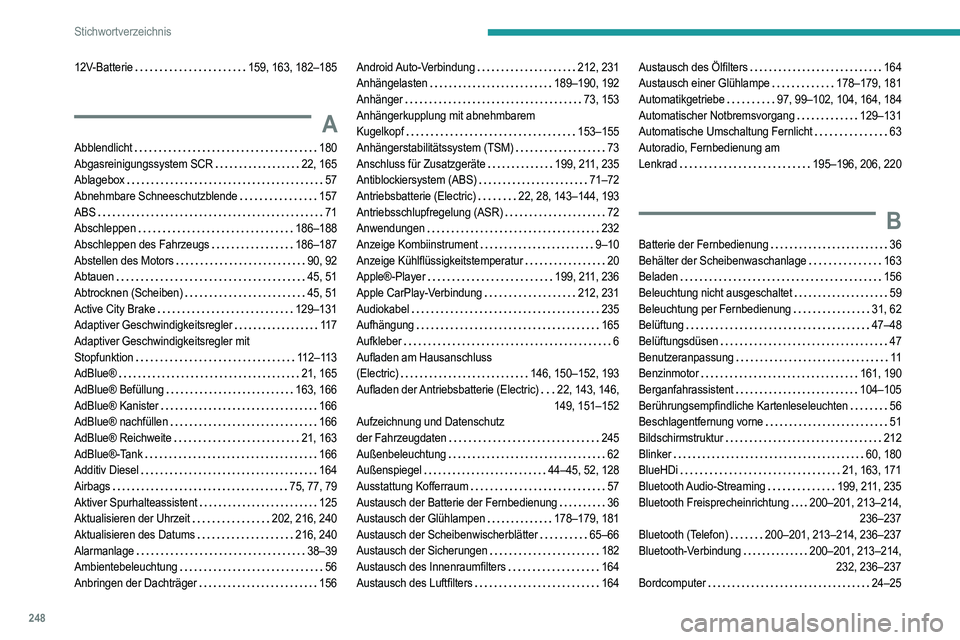
248
Stichwortverzeichnis
12V-Batterie 159, 163, 182–185
A
Abblendlicht 180
Abgasreinigungssystem SCR
22, 165
Ablagebox
57
Abnehmbare Schneeschutzblende
157
ABS
71
Abschleppen
186–188
Abschleppen des Fahrzeugs
186–187
Abstellen des Motors
90, 92
Abtauen
45, 51
Abtrocknen (Scheiben)
45, 51
Active City Brake
129–131
Adaptiver Geschwindigkeitsregler
11 7
Adaptiver Geschwindigkeitsregler mit
Stopfunktion
112–113
AdBlue®
21, 165
AdBlue® Befüllung
163, 166
AdBlue® Kanister
166
AdBlue® nachfüllen
166
AdBlue® Reichweite
21, 163
AdBlue®-Tank
166
Additiv Diesel
164
Airbags
75, 77, 79
Aktiver Spurhalteassistent
125
Aktualisieren der Uhrzeit
202, 216, 240
Aktualisieren des Datums
216, 240
Alarmanlage
38–39
Ambientebeleuchtung
56
Anbringen der Dachträger
156
Android Auto-Verbindung 212, 231
Anhängelasten
189–190, 192
Anhänger
73, 153
Anhängerkupplung mit abnehmbarem
Kugelkopf
153–155
Anhängerstabilitätssystem (TSM)
73
Anschluss für Zusatzgeräte
199, 211, 235
Antiblockiersystem (ABS)
71–72
Antriebsbatterie (Electric)
22, 28, 143–144, 193
Antriebsschlupfregelung (ASR)
72
Anwendungen
232
Anzeige Kombiinstrument
9–10
Anzeige Kühlflüssigkeitstemperatur
20
Apple®-Player
199, 211, 236
Apple CarPlay-Verbindung
212, 231
Audiokabel
235
Aufhängung
165
Aufkleber
6
Aufladen am Hausanschluss
(Electric)
146, 150–152, 193
Aufladen der Antriebsbatterie (Electric)
22, 143, 146,
149, 151–152
Aufzeichnung und Datenschutz
der Fahrzeugdaten
245
Außenbeleuchtung
62
Außenspiegel
44–45, 52, 128
Ausstattung Kofferraum
57
Austausch der Batterie der Fernbedienung
36
Austausch der Glühlampen
178–179, 181
Austausch der Scheibenwischerblätter
65–66
Austausch der Sicherungen
182
Austausch des Innenraumfilters
164
Austausch des Luftfilters
164Austausch des Ölfilters 164
Austausch einer Glühlampe
178–179, 181
Automatikgetriebe
97, 99–102, 104, 164, 184
Automatischer Notbremsvorgang
129–131
Automatische Umschaltung Fernlicht
63
Autoradio, Fernbedienung am
Lenkrad
195–196, 206, 220
B
Batterie der Fernbedienung 36
Behälter der Scheibenwaschanlage
163
Beladen
156
Beleuchtung nicht ausgeschaltet
59
Beleuchtung per Fernbedienung
31, 62
Belüftung
47–48
Belüftungsdüsen
47
Benutzeranpassung
11
Benzinmotor
161, 190
Berganfahrassistent
104–105
Berührungsempfindliche Kartenleseleuchten
56
Beschlagentfernung vorne
51
Bildschirmstruktur
212
Blinker
60, 180
BlueHDi
21, 163, 171
Bluetooth Audio-Streaming
199, 211, 235
Bluetooth Freisprecheinrichtung
200–201, 213–214, 236–237
Bluetooth (Telefon)
200–201, 213–214, 236–237
Bluetooth-Verbindung
200–201, 213–214,
232, 236–237
Bordcomputer
24–25